刚买电脑时C盘空空如也,用着用着就变成了“红色预警”?在这种情况下,你是否想过给C盘的存储空间瘦瘦身呢?在本文中,我们会为你介绍几种实用的c盘瘦身最简单的方法,按照这些方法操作,你可以解决C盘拥挤的情况哦!
c盘瘦身最简单的方法之一,就是直接清理掉C盘中的无用文件。每个使用Windows系统的朋友都会知道,磁盘清理工具是一个非常强大的帮手。通过这一工具,你可以快速清理掉临时文件、系统错误报告、浏览器缓存等,占用空间的无用垃圾。
1、在“此电脑”中,右键点击C盘,选择“属性”。
2、点击“磁盘清理”按钮,系统会开始扫描可以清理的文件。
3、选择你想要删除的文件类型,例如临时文件、系统缓存文件、回收站中的文件等。
4、点击“确定”并确认清理操作。
简单几步,就能帮你清理掉很多无用的文件。你会惊讶于磁盘空间的迅速回升,尤其是一些系统缓存和更新文件,常常占据了大量空间。
很多时候,我们的C盘被占满并不仅仅是因为系统本身的文件,还有很多安装的软件。尤其是那些你已经不再使用的软件,或者那些不小心装到C盘的软件,占用了大量宝贵的空间。
1、打开“控制面板”——“程序和功能”。
2、查看已安装的软件列表,找出那些不再使用或不必要的软件。
3、右键点击选择“卸载”,按照提示完成卸载操作。
此外,还可以检查自己的“下载”文件夹。很多下载的文件可能没有及时删除,久而久之,堆积成了一个大山。及时清理这些文件,可以让C盘轻松瘦下来。
C盘不仅是操作系统所在的位置,也是许多程序默认安装的地方。很多用户往往没有意识到,软件会默认安装在C盘,这样一来,C盘很容易就会被软件堆积占满。所以,你可以修改默认安装路径,这也是c盘瘦身最简单的方法。
1、在安装程序中,选择“自定义安装”而非“快速安装”。
2、修改安装路径,将程序安装到D盘或其他更宽松的磁盘分区。
3、如果你已经安装了很多程序到C盘,可以通过卸载后重新安装的方式,将它们移动到其他盘符。
Windows 10/11版本提供了一个非常智能的功能——存储感知。这项功能可以自动清理不再需要的文件,帮助你保持磁盘空间的“干净”。一旦启用,存储感知会定期清理临时文件、旧的文件历史记录等内容,确保C盘不至于变得太满。
1、打开“设置”——“系统”——“存储”。
2、在存储页面,找到“存储感知”选项并启用它。
3、你可以设置清理的频率以及哪些文件应该被清理。
存储感知是一个自动化的工具,基本上不需要用户干预,一切都交给系统自己处理。对于大多数人来说,这项功能既方便又高效。
除了以上几种c盘瘦身最简单的方法之外,还有一种更为方便的方法,就在通过分区软件直接扩大C盘空间。市面上有很多分区功能强大且操作简单的分区软件,如易我分区大师(EaseUS Partition Master Professional)。这款专业分区工具功能强大,操作简单,几步就能轻松扩大C盘。此外,软件还支持创建、合并、拆分、删除、恢复、格式化分区等,能够满足广大用户的不同需求,同时无损分区数据。
扩大C盘的具体操作如图下:
1.启动易我分区大师(EaseUS Partition Master Professional),可以在软件首页看见整个电脑磁盘分区的情况。
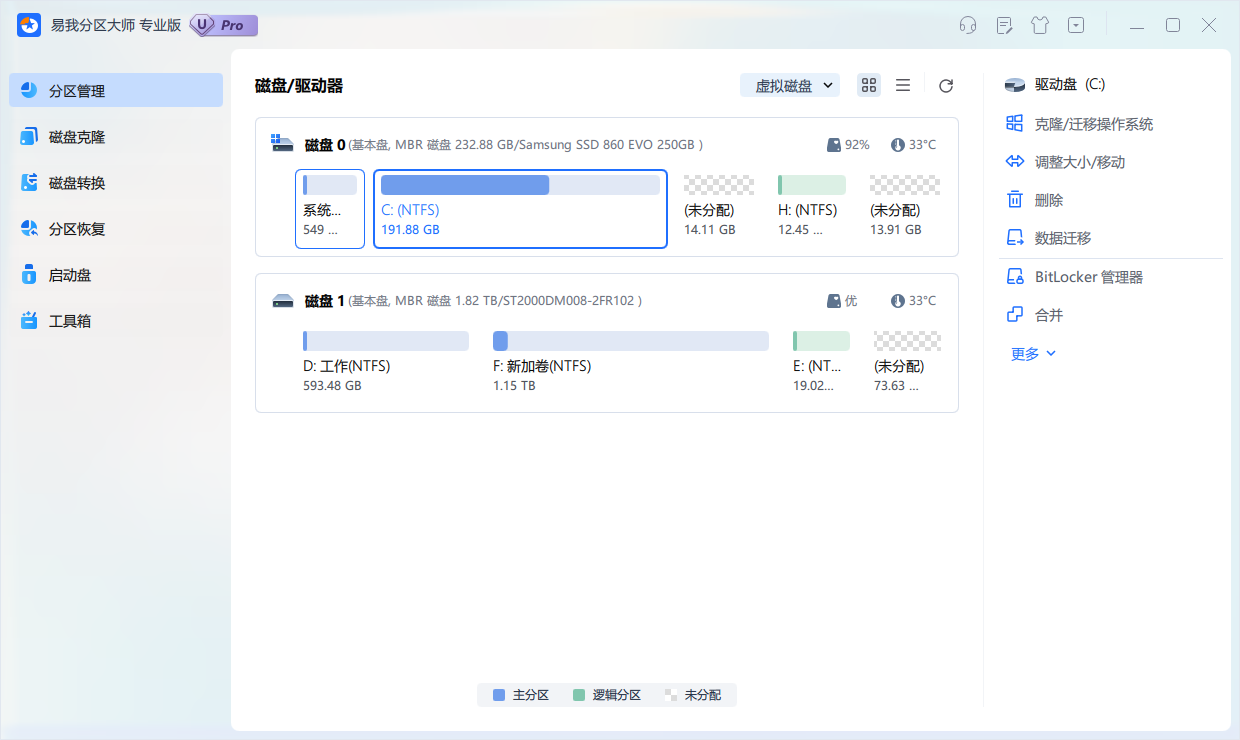
2.如果C盘旁边有未分配空间,右键点击首页C分区,在下拉列表中选择“调整大小/移动”。
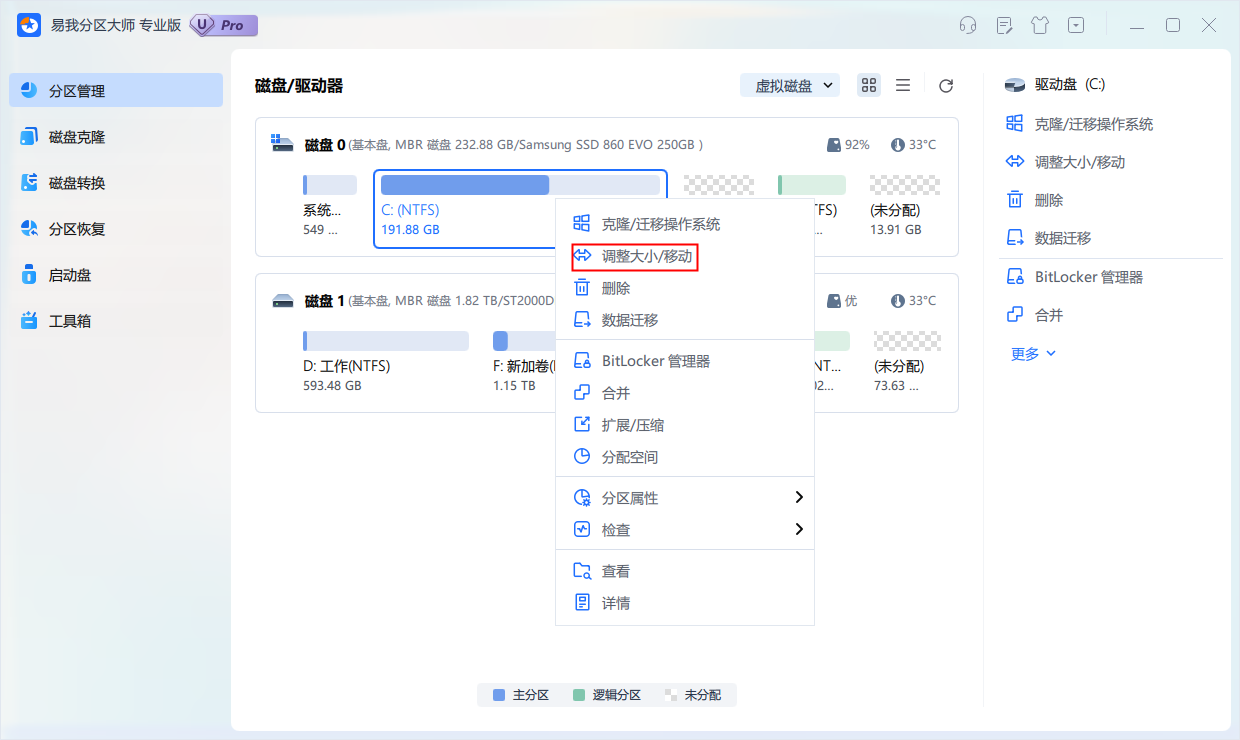
3.调整C盘大小:在新弹出的页面可以直接输入C盘分配的总空间,或者拖动按钮拉取要给C盘分配的空间。
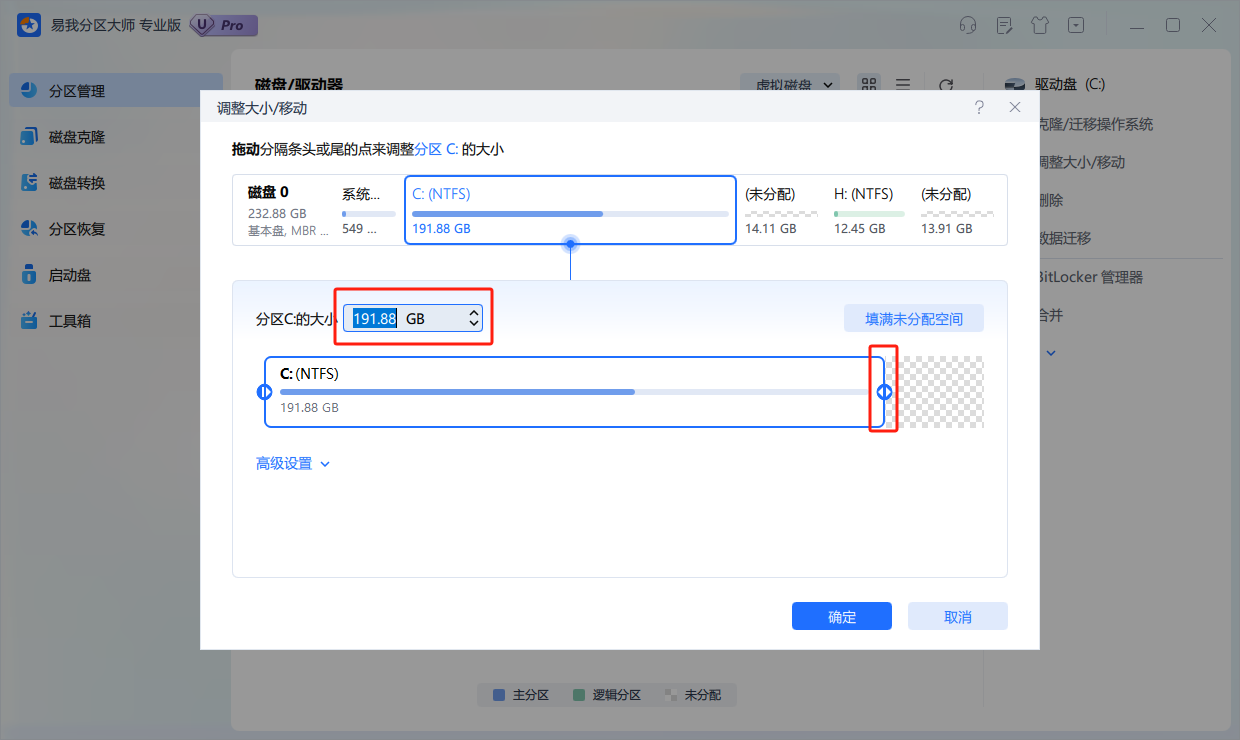
4.设置好后点击“确定”,并点击“执行1个任务”,可以在“任务队列”撤销上一步操作或者删除任务,随后点击“应用”。
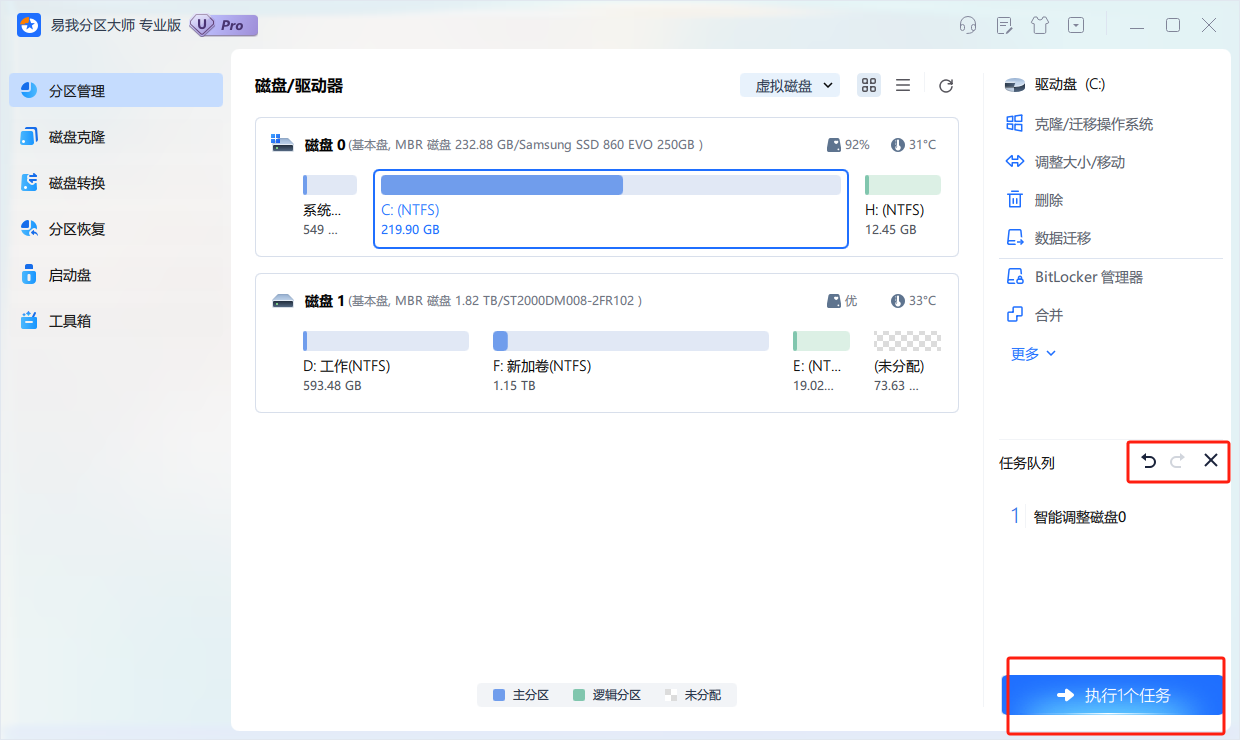
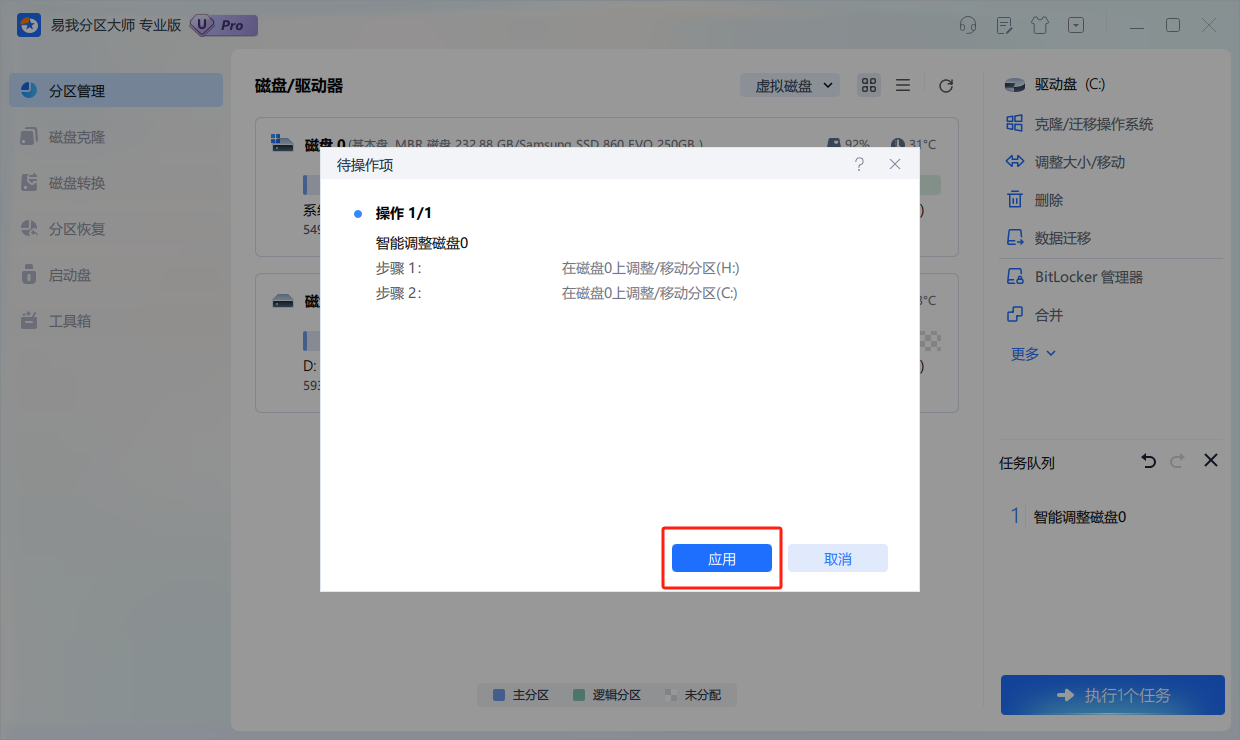
5.等待操作完成。返回首页将会发现C盘空间已增加。
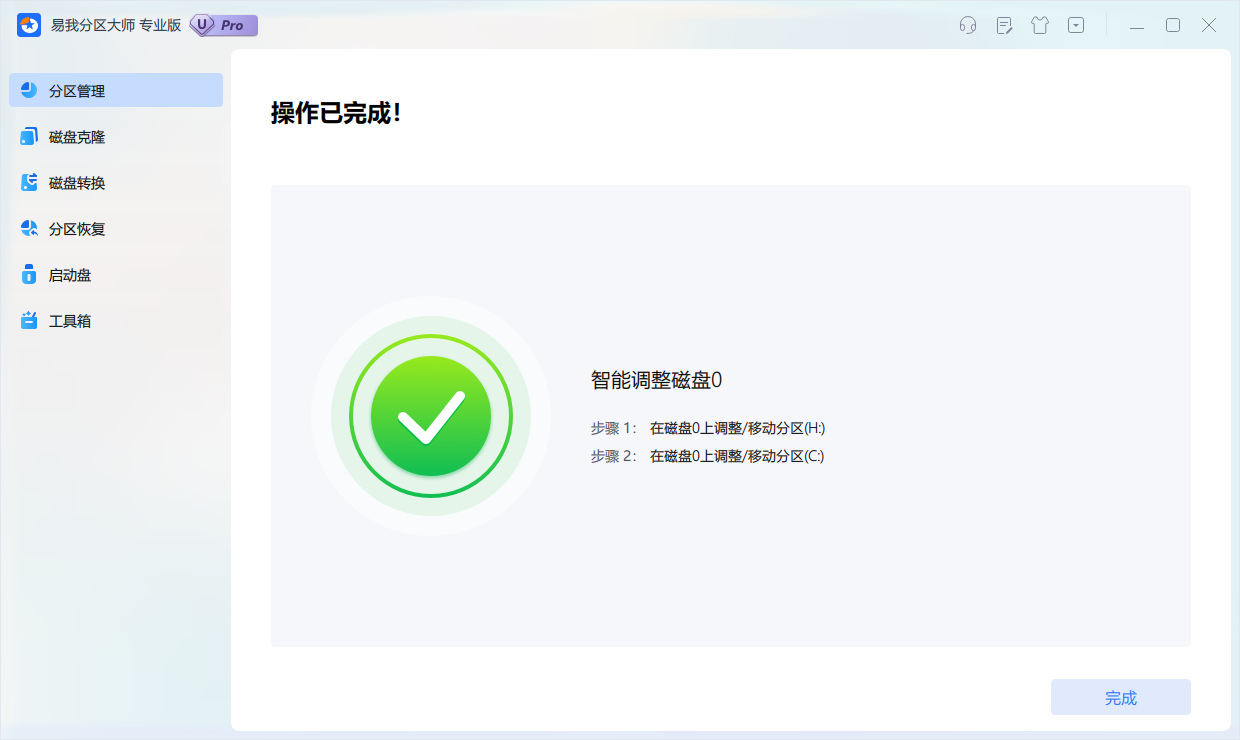
通过上面的方法,你是不是已经成功让C盘瘦身成功了呢?记住,c盘瘦身最简单的方法就是系统自带工具+手动迁移+删除无用文件,而磁盘分区调整则是解决C盘空间不足的终极方案哦!